Hvordan lage en Apple Computer Tutorial
Det er mange grunner til at du kanskje ønsker å opprette en Apple-maskin opplæringen. For eksempel vil du kanskje lære kolleger, familiemedlemmer eller elevene hvordan de skal utføre en bestemt oppgave på en Apple-maskin (som også er kjent som en "Mac", med referanse til Macintosh linjen av datamaskiner). Eller er du kanskje lei av å demonstrere en viss kompleks prosess. Kanskje du trenger å gi distansebasert teknisk støtte via e-post. Uansett årsak, er det en givende prosess som kan gjøre Mac-relaterte oppgaver på et blunk.
Bruksanvisning
Design trinnene
1 Tenk gjennom prosessen før du begynner å skrive. Ta detaljerte notater og skrive et manus hvis du planlegger å lage en video eller berette. Øv på handling og forteller flere ganger. Identifisere viktige mål og skrive / lage tutorial med dem i tankene.
2 Tenk unike programmer, maskinvare og andre aspekter av Mac som vil være av størst interesse for brukerne, og inkludere dem i opplæringen. Hvis det er for et generelt publikum, bør du vurdere å fremheve funksjoner eksklusive til Mac OS X som Finder, iLife og Safari. Hvis publikum er spesialisert, utstyr din presentasjon mot pro-programmer som Final Cut, Aperture eller Logic. Til slutt, hvis barna er målgruppen, er Garageband alltid en vinner.
Sett masse grafikk eller videoer i opplæringen din for illustrasjon, og for å gjøre det lettere å forstå. Hvorfor fortelle noen til å "Åpne Systemvalg" når du kan vise det?
4 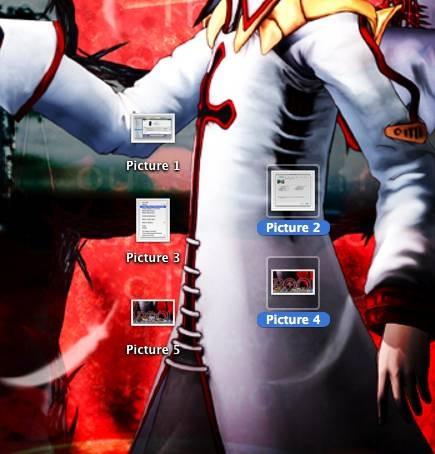
Ta skjermbilder for å illustrere innholdet. Du kan ta skjermbilder av Mac hele skjermen ved å trykke kombinasjonen shift-kommando-3. Hvis du bare ønsker å velge en del av skjermen, bruke shift-kommando-4 og deretter tegne en boks rundt området du ønsker å bli tatt. Til slutt, hvis du ønsker en bestemt vindu, trykk shift-kommando-4, trykk på mellomromstasten, og deretter klikke på ønsket vinduet. Bildefiler som heter "Bilde 1", "Bilde 2" og så videre vil bli automatisk generert på skrivebordet.
5 Bruke tredjeparts programvare som Snapz Pro X til videoopptak av Mac i aksjon; Dette vil illustrere komplekse prosesser enda bedre enn skjermbilder alene. Snapz Pro X kan ta opp video og ta avanserte skjermbilder.
6 Del din tutorial med andre og få tilbakemelding. Spør dem om det er fornuftig, og hvis noen trinn kan forbedres eller elimineres. Sørg for at andre kan utføre de målene du har satt. Revidere opplæringen tilsvarende.
7 Presenter din opplæringen på en måte som passer til målgruppen. Bruk en Keynote eller PowerPoint-presentasjon om det er for en liten eller stor gruppe. Hvis du har tenkt å skrive et dokumentasjonsorienterte opplæringen, presentere opplæringen ved hjelp av tekstbehandling programvare som Pages eller Microsoft Word. Hvis opplæringen skal sees i en alltid-på løkke (som i et museum eller galleri-type setting), bruker du "Export Movie" funksjonen i Keynote.
Hint
- Prøv den gratis prøveversjon av Snapz Pro X for å se om det er riktig for deg. Den fulle versjonen koster $ 69, så sørg for at du virkelig trenger det før du kjøper.

